Как посмотреть отчет дополнительных услуг
Шаг 1: Переход в раздел
Перейдите в раздел “Отчеты”, подраздел “Доп. услуги”

Шаг 2: Указание периода и выбор отеля
Укажите даты, за которые вам нужно просмотреть отчет, в окне “Период”. Выберите отель из списка в одноименной графе.
Шаг 3: Выбор фильтра для отчета
Выберите фильтр, по которому вам нужно сделать отбор: по дате бронирования, созданию платежа или заезду. Далее, нажмите на значок лупы в правом верхнем углу.

Шаг 4: Просмотр частично заполненного отчета
На открывшейся странице отобразится частично заполненный отчет, в котором указаны:
- Отель
- Номер бронирования
- Количество проданных услуг в рамках конкретного бронирования
- Общая сумма
Шаг 5: Просмотр подробной информации
Чтобы посмотреть более подробную информацию, нажмите на любую из строчек, например, на номер бронирования.
В дополнительных строках отобразятся:
В дополнительных строках отобразятся:
- Название каждой услуги
- Суммарная стоимость услуг в одной позиции
- Дата и время продажи
- Стоимость одной услуги
- Менеджер, продавший услугу
Шаг 6: Редактирование настроек отчета
Вы можете отредактировать настройки для более детального отчета по тем или иным критериям. Для этого нажмите на иконку карандаша.
Шаг 7: Настройка группировки и параметров отчета
По умолчанию система предоставит вам отчет без группировки и включит в него все показатели. Если вам нужен более детальный отчет по конкретным параметрам, отметьте необходимые пункты в разделах:
- Услуги
- Менеджер
- Источник бронирования
Шаг 8: Формирование отчета по менеджерам и категориям услуг
Сформируйте отчет по менеджерам, выбрав одноименный пункт в графе "Группировка", чтобы посмотреть, кто продал больше тех или иных услуг в указанный период и в каком количестве.

Сформируйте отчет по категориям услуг, выбрав одноименный пункт в графе "Группировка", чтобы увидеть самые продаваемые в указанный период.
Шаг 9: Скачивание отчета
Вы можете скачать отчет в виде таблицы с дополнительной информацией, например, временем продажи. Для этого нажмите на иконку дискеты.
Была ли вам полезна статья?



